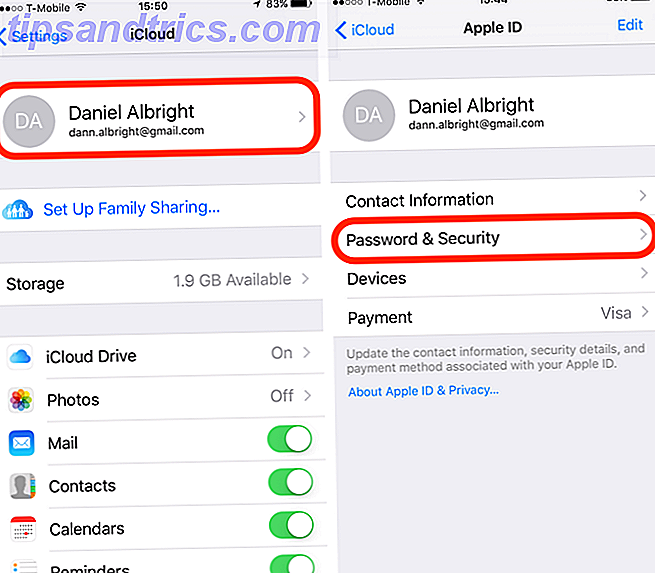Ahora que todos los Chromebook nuevos ejecutan aplicaciones de Android, volvamos la vista a ejecutar programas para PC. Y con una nueva aplicación llamada CrossOver para Chrome OS, puede instalar varios programas de Windows en su Chromebook.
Parece un poco contra-intuitivo el hecho de usar Chromebooks para ejecutar programas de Windows en él. Pero aún así, faltan algunas aplicaciones importantes en Chrome OS. Por ejemplo, el paquete de Microsoft Office es el de la interfaz móvil y no el completo. Y todavía no hay una buena alternativa de Photoshop para Chromebooks. Cuatro excelentes editores de imágenes para su Chromebook. Cuatro excelentes editores de imágenes para su Chromebook. ¿Le gusta editar y ajustar imágenes pero encuentra que el editor predeterminado de la Chromebook es demasiado limitado? Aquí hay algunas alternativas. Lee mas .
CrossOver es una popular aplicación de emulación que simplifica el proceso de uso de WINE para ejecutar programas de Windows en Mac o Linux. De hecho, vale la pena pagar por Linux 7 Alternativas de pago de la aplicación de Linux que valen la pena el dinero 7 Aplicación de Linux de pago Alternativas que valen la pena Todos sabemos que Linux es un bastión de software de código abierto, una plataforma inundada de aplicaciones y programas gratuitos . Pero también hay muchas aplicaciones de pago que deberías echarle un vistazo. Lee mas . Ahora, el desarrollador Codeweavers ha llevado CrossOver a Google Play Store para ocuparse de las necesidades de los usuarios de Chrome OS.
Que necesitarás
Algunos Chromebook, especialmente los más antiguos, pueden tener algunos problemas con esta nueva aplicación. Eso es porque CrossOver para Chrome OS requiere un procesador Intel.
En términos simples, necesitas uno de los mejores Chromebook que ejecutan aplicaciones de Android. Los mejores Chromebook que ejecutan aplicaciones de Android. Los mejores Chromebook que ejecutan aplicaciones de Android. ¿Buscas un Chromebook que ejecute aplicaciones de Android como un campeón? Cubrimos los mejores Chromebooks para ejecutar aplicaciones de Android. Lee mas . Y, naturalmente, deberá descargar e instalar la aplicación. Aquí hay un video tutorial rápido de Codeweavers para él.
Cómo instalar CrossOver para Chrome OS
- Ve a Imagen de perfil > Configuración > Menú > Google Play Store
- Haga clic en Activar si aún no ha sido
- Abre Play Store en tu Chromebook
- Descargar CrossOver para Chrome OS desde Google Play Store
Preparación para la instalación del programa de Windows
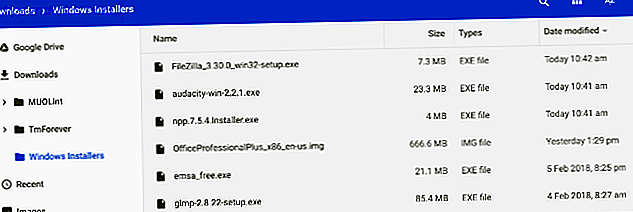
CrossOver buscará automáticamente la instalación de algún software de Windows para usted. Pero para la mayoría de los programas, primero deberá descargar el instalador sin conexión del programa deseado.
Ya sea Microsoft Office, Adobe Photoshop, o incluso un pequeño programa como IrfanView, obtenga el instalador completo sin conexión desde su sitio. Si no puede encontrarlo, vaya a Instaladores autónomos fuera de línea y descárguelo desde allí.
Mantenga el instalador en una ubicación fácil de encontrar en su Chromebook, como la carpeta Descargas.
Cómo instalar programas de Windows en Chromebooks
- Ejecute CrossOver para Chrome OS.
- En el cuadro Buscar aplicaciones, comience a escribir el nombre de su programa deseado. CrossOver sugerirá nombres. Haga clic en Instalar en la correcta para comenzar.
- Dependiendo del programa, CrossOver ahora buscará los archivos correctos en línea para instalarlo.
- Siga el procedimiento de instalación como lo haría con cualquier programa de Windows.
- ¡No cambies la carpeta de destino! Tiene razón, Chrome OS no tiene nada como "C: \ Program Files \ Paint.NET", pero guárdelo como está. Cambiar la carpeta de destino rutinariamente causa errores en CrossOver.
- Finalmente verá la Instalación finalizada una vez que todo el proceso haya finalizado. No inicie el programa por el momento, aunque pueda ver un aviso.
Este proceso simple funciona para algunos juegos y software, pero no para todos. Como ya se indicó, es mejor si descargó un instalador sin conexión. En ese caso, el procedimiento de instalación es ligeramente diferente.
- Ejecute CrossOver para Chrome OS.
- En el cuadro Buscar aplicaciones, comience a escribir el nombre de su programa deseado. Haga clic en Instalar si CrossOver conoce el nombre o haga clic en Instalar aplicación no incluida cuando CrossOver lo solicite.
- Asigne un nombre al programa que está a punto de instalar y haga clic en Seleccionar instalador .
- En la siguiente pantalla, busque la carpeta donde guardó el instalador sin conexión en su disco duro. CrossOver enumera todos los instaladores de Windows de esa carpeta, así que encuentre el correcto y haga clic en Instalar .
- Nuevamente, siga el procedimiento de instalación como lo haría normalmente, y no cambie la carpeta de destino .
- Finalmente verá la Instalación finalizada una vez que todo el proceso haya finalizado. No inicie el programa por el momento, aunque pueda ver un aviso.
Cómo ejecutar programas de Windows en Chromebook

- Una vez que haya instalado el programa, cierre y reinicie CrossOver para Chrome OS.
- Verás tus nuevos programas en Aplicaciones instaladas. Haga clic en el programa para ver dos opciones: Administrar programa o Iniciar programa.
- Haga clic en Iniciar programa para comenzar y use el programa de Windows como una aplicación de Chrome.
Cómo desinstalar programas de Windows en CrossOver

- Para desinstalar un programa, vaya a Aplicaciones instaladas, haga clic en el programa y luego seleccione Administrar programa .
- Haga clic en el ícono Configuración de rueda dentada y luego en Desinstalar en las opciones desplegables.
Qué funciona en CrossOver para Chromebooks
CrossOver para Chrome OS todavía está en versión beta, por lo que hay algunas cosas que no funcionarán según lo anunciado. E incluso cuando lo hagan, recuerden, esencialmente están ejecutando Wine con un entorno virtual de Windows. Por lo tanto, los programas conservan la apariencia del software de Windows.
Aquí hay una lista del software que probamos y cómo se realizó:
- Notepad ++: instalado y funcionado perfectamente, sin problemas
- Filezilla: instalado y funcionó perfectamente, sin problemas
- Paint.NET: no se pudo instalar correctamente (no se lanzó el archivo al final de una instalación exitosa)
- GIMP: Instalado y funcionado bien, pero tiene problemas de rendimiento. Se congela a menudo.
- Microsoft Office 2013: no se pudo instalar correctamente (no hay un archivo de inicio al final de una instalación exitosa)
- TrackMania Nations Forever: instalado y funcionó perfectamente, sin problemas
- Audacity: instalado y funcionado bien, pero tiene problemas de rendimiento. Se congela a menudo.
* Todas las pruebas realizadas en Asus Chromebook Flip C302.
Las aplicaciones más problemáticas fueron las que requieren el Framework .NET de Microsoft Microsoft .NET Framework: Por qué lo necesita y Cómo instalarlo en Windows Microsoft .NET Framework: Por qué lo necesita y Cómo instalarlo en Windows Usted necesita instalar o actualizarla. ¿Pero sabes lo que es .NET Framework? Le mostramos por qué lo necesita y cómo puede obtener la última versión. Leer más para trabajar. Evita esos si puedes.
¿Deberías usar CrossOver para Chrome OS?
Por ahora, CrossOver para Chrome OS es gratuito, por lo que no hay nada que te impida descargarlo y probar tus aplicaciones favoritas de Windows en una Chromebook. Quién sabe, ese juego o programa que eches de menos podría funcionar bien, haciendo que el Chromebook sea infinitamente mejor para ti.
Dicho esto, con la cantidad de errores en CrossOver para Chrome OS en este momento, el valor de la aplicación depende de lo que quieras ejecutar.